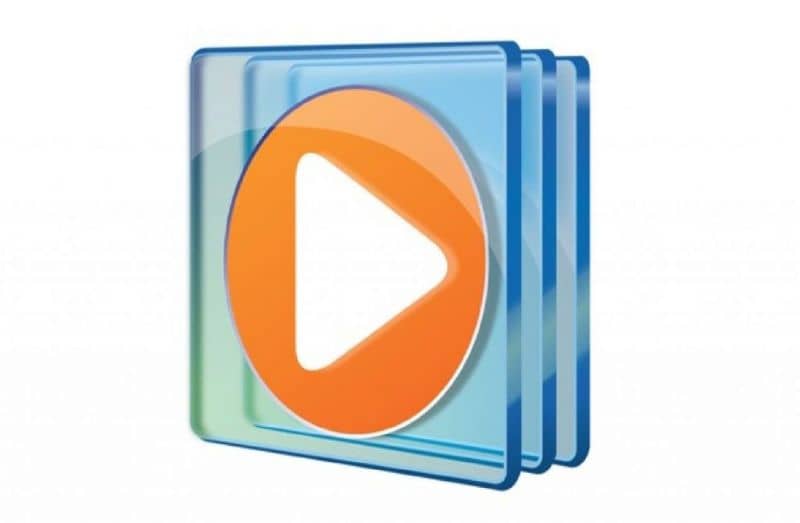
Tiedosto tai arkisto on tiedot tai tallennettuja tietoja tietokoneessa loogisessa järjestyksessä joko nimen tai päivämäärän mukaan tai sen suorittaman tietokoneohjelman mukaan. Tiedosto voi olla valokuvia, musiikkia, asiakirjoja, videoita, laskentataulukkoa tai tekstiä, Internetin kautta ladattavaa.
Voit löytää kaksi tiedostoluokat, suoritettava että meidän on käytettävä ohjelmaa sen avaamiseen tai ei-suoritettavaa, jos sinulla on oltava ohjelma tietokoneellasi, jotta voit avata sen.
Jokaisessa tiedostossa on nimi, jossa on sen lyhenne saatavana tietokoneellasi, nämä voivat olla: txt, joka vastaa muistilehtiöön, doc -tiedosto, joka tunnistaa Word -asiakirjan, Excel xls ja sen laskentataulukko, eml -sähköpostitiedosto, htm -Internet -tiedosto, mdb Access -tietokannassa, ppt Power Point, CDA.
CDA -tiedosto on tietointegraatio, joka tunnetaan yleisesti englanniksi CD Audio Track Direct access virtuaalisesti Microsoft Windows CD.
Jokaista kappaletta a Audio CD luodaan CDA, jonka avulla voit käyttää tietokoneellasi olevia ääniraitoja. CDA -tiedosto näyttää, missä musiikki on, jotta voit myöhemmin toistaa sen CD -levyltä oikein, sekä minkä Windows -ohjelman käytät sen suorittamiseen.
CDA -tiedosto näyttää, mistä kappale alkaa ja päättyy, mutta siinä ei ole ääntä, ja jokaisella tiedostolla on raitarakenne. Voit muuntaa tämän CDA -tiedoston WMA-, FLAC-, WAV- ja MP3 -tiedostoiksi. Tämän tiedoston ainutlaatuisuus on, että voit avata sen eri ohjelmissa, se voi olla VideoLANissa, iTunesissa ja VLC -mediasoittimessa, joka on erittäin täydellinen soitin ja jonka avulla voit myös kiertää tai kääntää videota VLC: ssä pysyvästi
Kun muunnat tiedostoasi CDA MP3 -muodossa Siinä on ääni, koska se on pieni ja pakattu ja korkealaatuinen. Lyhenne MP3 tulee englanninkielisestä lyhenteestä Motion Picture Experts Groupille, joka espanjaksi tarkoittaa elokuva -asiantuntijoiden ryhmää.
Kun lataat tiedostojasi Internet MP3: ksi He eivät menetä laatuaan kuunnellessaan sitä pakatun tiedoston takia, minkä vuoksi monet, kuten sinä, käyttävät sitä mieluummin ja toistavat sitä Windows Media -palvelussa.
Windows Media luotiin windows -käyttöjärjestelmä. Tämä syntyi vuonna 1991 Windows 3.0 -käyttöjärjestelmässä. Alussa sen nimi oli Media Player, sen tiedostot toistettiin .mmm -muodossa ja muissa tuolloin saatavilla olleissa muodoissa. Windows -media on kehittynyt esityksessään ja toistossaan ajan myötä.
Tämä on multimediatyyppinen soitin, jolla voit järjestää ja toistaa musiikkia, videoita riippumatta siitä, missä muodossa olet ladannut sen Internetistä. Se antaa myös mahdollisuuden luoda albumeita ja lisätä kansia
Sen avulla voit jopa virittää olemassa olevia radioasemia verkossa ja tallentaa musiikkia DVD / CD -muodossa tietokoneella, osta musiikkia, näytä tietoja suosikkitaiteilijasi musiikkitiedostoista, toista suoratoistona.
Windows Media -versioita on useita, tällä hetkellä löydät versiot 11, jotka on luotu Windows XP: lle ja Windows Media 12: lle, mutta kuinka ladata tai päivittää Windows Media Player uusimpaan versioon?

Jos haluat muuntaa tiedoston CDA – MP3 Windows Media -ohjelmassa näytän sinulle alla, kuinka se tehdään helposti ja nopeasti, sinun on vain noudatettava seuraavia vaiheita:
Vaihe 1
Siirry joukkueen välilehdelle ”Windows Media”, etsi vaihtoehto nimeltä ”Työkalut” ja siirry sitten kohtaan ”Asetukset” ja paina napsauta.
Vaihe 2
Siirry sitten välilehdelle ”Kopio” Napsauta CDA: ssa saatavilla olevaa musiikkia ja valitse sitten ”Format” -kohdasta MP3, jota voit tarkastella ”CDA- tai CD -kopiointiasetuksissa”.
Vaihe 3
Sitten hiiren haulla ”Äänen laatu”, napsauta ja etsi vaihtoehto ”Käytä ja OK”, napsauta uudelleen tätä välilehteä.
Vaihe 4
Lopuksi kirjoita ”CDA O CD” -asema tietokoneellesi, napsauta ”Kopioi” -vaihtoehtoa CD -levyltä ja näet, kuinka nykyiset CDA -tiedostosi muuttuvat MP3 -tiedostoiksi.
Äänitiedostot on jo tallennettu, nyt kutsun sinut nauttimaan MP3 -tiedostojesi laadusta tietokoneellasi, ja jos haluat säästää itsesi kaikesta tästä prosessista, suosittelemme lataamaan MP3 -musiikkia suoraan ilmaiseksi.